Repairit – 写真修復AIアプリ
3ステップで破損した思い出を修復
Repairit – 写真修復AIアプリ
3ステップで破損した思い出を修復
最近では、YouTubeなどに動画を簡単に投稿できるようになった為、動画を作成してMacに保存していると言う方は多いのではないでしょうか?
しかし、ついうっかり作成した動画を消してしまうことありますよね。
もしくは、Macのエラーで動画が消えてしまうこともあります。
今回は、Macから削除された動画を復元する方法についてご紹介します。
実は、データ復元ソフトを使えばMacから削除した動画を復元する事ができるのです。
しかし、残念ながらデータ復元ソフトの中には初心者の方には分かりづらいソフトもあります。
初心者の方にも分かりやすいデータ復元ソフトは、Wondershare社から販売されているデータ復元ソフト「recoverit(Mac版)」です。
「Recoverit(リカバリット)」なら、Macから削除した動画を簡単に復元できます。
また、操作ミスやシステムの不具合などで、Macから完全に削除されたあらゆる種類のデータを、復元する事が可能です。
「Delete+Shift」やPCウイルスなど、通常では復元する事ができない方法でMacから削除されてしまったデータも復元できるのが嬉しいですね。
次に、「recoverit(Mac版)」を使って動画を復元する手順を紹介します。
MacでRecoveritをインストールして開きます。左側のサイドバーにある「高度な復元 」をクリックします。画面上に外付けドライブと内蔵ハードディスクが表示されます。写真や画像が保存されているドライブを選択して「開始」をクリックします。
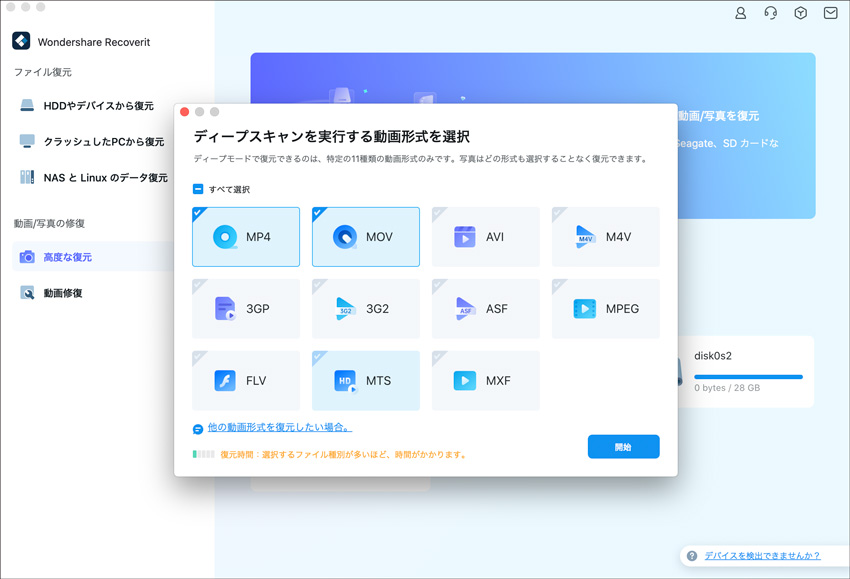
Recoveritは「クイックスキャン」と「ディープスキャン」を実行して、紛失または破損した動画/写真をスキャンします。
Recoveritの画面の下部にスキャンの進捗状況が表示されます。
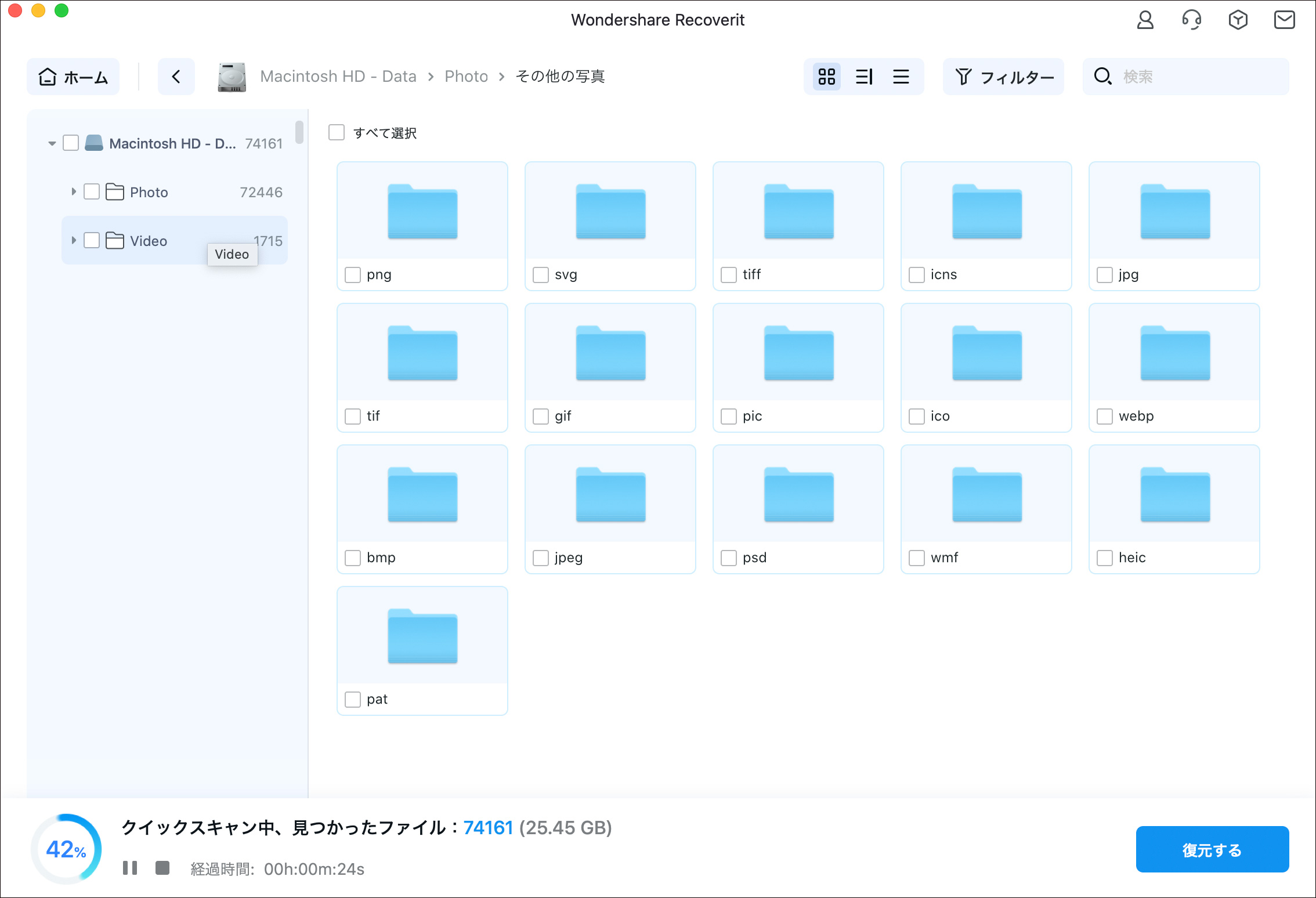
スキャンされたファイルをプレビューしたい場合、 「プレビュー」 ボタンをクリックしてください。
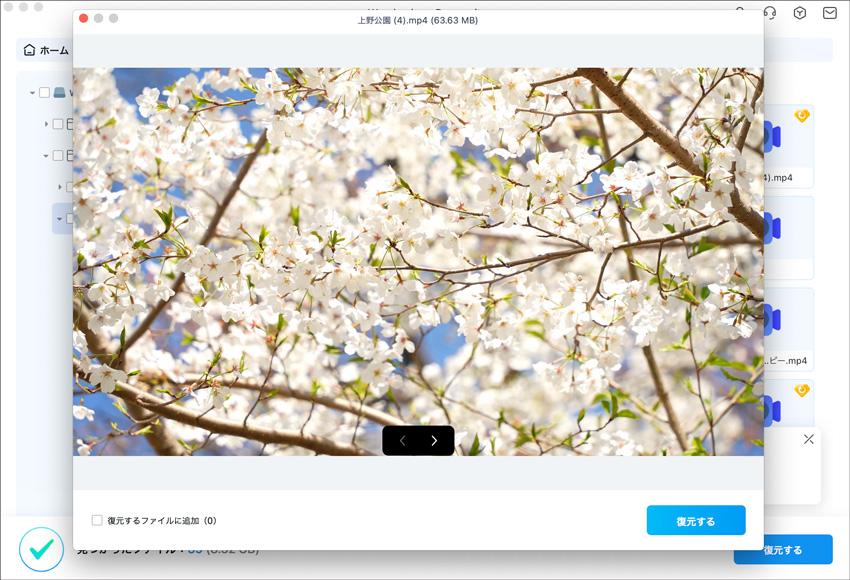
以上簡単な操作でパソコンから削除してしまった大事なデータが復元・復旧できます。
また、このソフトを使うことで、パソコンの復元だけではなく、外付けHDDの復旧、USBデータ復元やフォーマット復元などにも幅広く対応しています。ぜひお試しください。
いかがでしたでしょうか。
ご紹介した方法を使えば、Macから削除してしまった動画を復元する事ができます。
Macから動画が削除されてしまった場合に備えて、
日頃からUSBメモリーなどの外部デバイスにデータをバックアップしておくことも大切です。
Macから動画などのデータが消えてしまった場合に備えて、ぜひ「recoverit(Mac版)」をインストールしてはいかがでしょうか。

Macで使えるデータ復元ソフトを使って失われたデータを簡単に取り戻す方法をご紹介します。Macのゴミ箱から復元する方法や、ゴミ箱を空にした後のデータ復元、ノートパソコンのデータ取り出しにも対応可能です。データ消失を防ぐためのポイントやおすすめソフトも解説! ...
Excelは、様々な場面で活用される便利なソフトだからこそ、Excelで作成したファイルを失ってしまったときの損失は大きいと言えます。この記事では、Macを使用したExcelファイルの作成時に、ファイルを失ってしまったときの対処法を解説します。 ...
Wondershare「データリカバリー(Mac版)」です。このソフトを利用して、音楽やオーディオ空にマックゴミ箱からファイルだけでなく、音楽プレーヤー、デジタルカメラや他のストレージデバイスからのオーディオファイルを元に戻すことができます。 ...
内野 博
編集長